Slå Lytteaktivitet fra på Spotify

Se hvordan du kan slå lytteaktivitet fra på Spotify for at holde dine musikpræferencer private og nyde dine sessioner. Her er hvordan.
Det er ikke ualmindeligt, at brugere har mere end én Spotify-playliste. Men hvad nu hvis du vil flette disse afspilningslister? Måske var det alligevel ikke så god en ide at have din morgen- og middagsmusik i to forskellige playlister. Så hvordan kan du flette to forskellige Spotify-afspilningslister?
Bemærk: Følgende trin skal udføres på en Mac- eller Windows-computer.
Du kommer ikke til at finde en integreret funktion til at flette Spotify-afspilningslister. Men det betyder ikke, at det ikke er muligt. Hvis antallet af sange, du vil overføre, er meget, kan det virke kedeligt at overføre dem manuelt, men det er muligt.
Gå til afsnittet Afspilningsliste, og åbn den afspilningsliste, du vil flytte sangene fra. Hvis der er flere sange, du vil flytte, skal du holde Ctrl-tasten nede og klikke på de sange, du vil flytte. Du vil vide, at du har valgt sangene, da de bliver fremhævet med gråt.
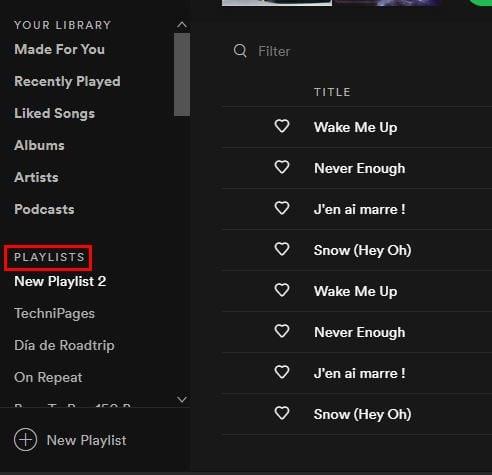
For at flytte de sange, du har valgt, skal du højreklikke hvor som helst på den grå fremhævning og gå til Føj til afspilningsliste efterfulgt af Ny afspilningsliste. Så snart du vælger denne sidste mulighed, vil dine valgte sange blive overført til den nye eller allerede eksisterende afspilningsliste.
Ved at flytte dine sange til en anden afspilningsliste slettes dem ikke, hvor de var. Du kan altid gå til den originale afspilningsliste og slette dem der. Alligevel kan du også beholde dem der, bare hvis du ved et uheld skulle slette dem. Det kan være rigtigt besvær at prøve at huske navnet på en sang. På denne måde kan du altid tage et kig på den originale afspilningsliste for at genopfriske din hukommelse.
For at fjerne en sang fra en Spotify-afspilningsliste skal du højreklikke på sangen og vælge Fjern fra afspilningsliste. Du kan også klikke på prikkerne til højre for at se den samme mulighed.
Et nyttigt værktøj til at flette dine Spotify-afspilningslister er Spotify Playlist Merger . For at bruge dette værktøj skal du klikke på knappen Opret forbindelse med Spotify.
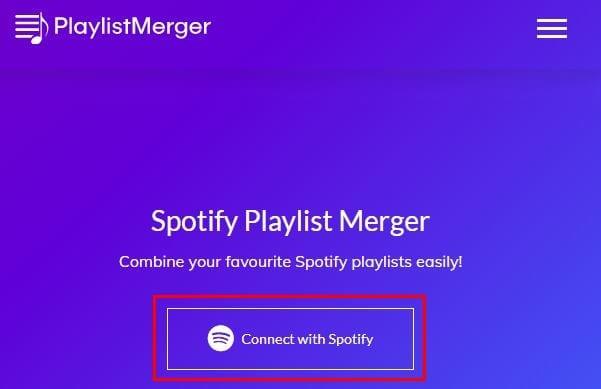
Du skal logge ind på din konto og acceptere nogle få ting, der vises, så du kan læse dem. Hvis du er ok med vilkårene, skal du klikke på den grønne Enig-knap. Hvis du nogensinde holder op med at bruge tjenesten, kan du altid gå til spotify.com/account for at fjerne adgangen.
Det næste trin kræver, at du navngiver en afspilningsliste. Ikke bekymre dig, hvis du ikke kan huske navnet. Ved at klikke på afspilningslistefeltet, vil du se navnet på de tilgængelige afspilningslister. Når du har valgt et navn, skal du klikke på boksen Næste.
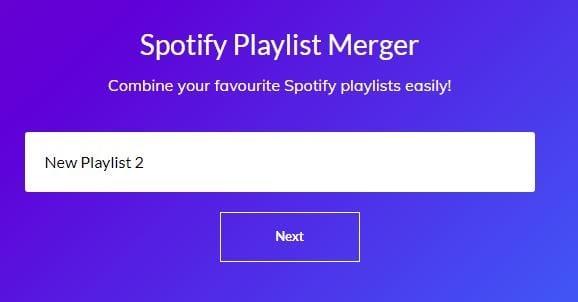
Tilføj den anden afspilningslistes navn i den anden afspilningslisteboks, og klik på knappen Næste. Her har du to muligheder. Du kan oprette en ny afspilningsliste til dine sange eller have alle dine sange på den første afspilningsliste, du valgte. For at kopiere sangene til den første afspilningsliste, skal du ikke slå på indstillingen nedenfor, hvor der står Vil du kombinere dem til en ny afspilningsliste? Du skal blot klikke på indstillingen Udfør.
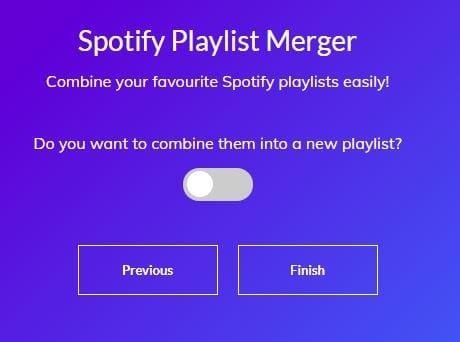
Hvis du vælger at oprette en ny afspilningsliste, skal du udvikle et navn til den. Når du har skrevet det, skal du klikke på knappen Udfør under boksen. De originale afspilningslister vil stadig være på deres plads. Hvis du kan lide at holde dine afspilningslister pæne og pæne, bliver du nødt til at slette dem manuelt.
Det er meget nemt at slette en afspilningsliste i Spotify . Når du åbner Spotify, vil navnet på dine afspilningslister være til venstre for dig. Højreklik på den afspilningsliste, du vil slette, og klik på indstillingen Slet.
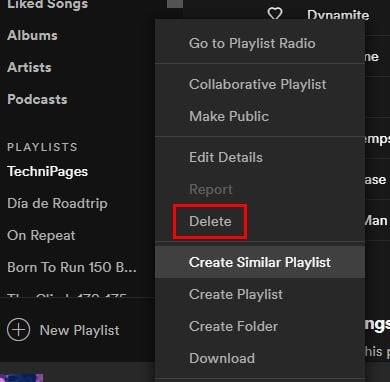
Spotify vil spørge dig, om du er sikker på, at du vil slette afspilningslisten. Hvis du er sikker, så klik på den røde slet-knap.
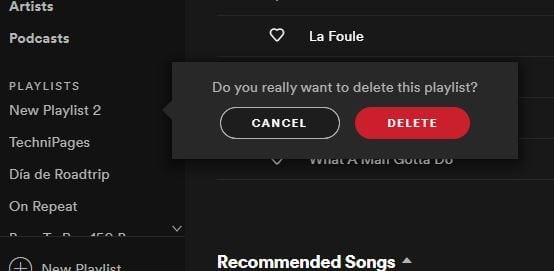
Det er hurtigt og nemt at oprette en afspilningsliste på Spotify; Det er meget nemt at lave for mange. Før eller siden har du for mange afspilningslister. At vide, hvordan man slår afspilningslisterne sammen, er en fantastisk måde at reducere antallet af afspilningslister, du har, og være opdateret med, hvor mange du har. Hvor mange Spotify-playlister skal du flette? Del dine tanker i kommentarerne nedenfor.
Se hvordan du kan slå lytteaktivitet fra på Spotify for at holde dine musikpræferencer private og nyde dine sessioner. Her er hvordan.
Har du brug for at se, hvor meget plads Spotify-sange optager? Her er trinene til at følge for Android og Windows.
Få testede trin til at se, hvordan du kan se afspilningshistorik på Spotify til webspilleren, Android og Windows webapplikation.
Spotify kan blive irriterende, hvis det åbner automatisk hver gang du starter din computer. Deaktiver den automatiske opstart ved at følge disse trin.
Oplev løsninger på de mest almindelige Spotify-problemer. Få indsigt i, hvordan du forbedrer din Spotify-oplevelse med disse enkle tips.
Garmin har fremstillet og leveret en af de bedste bærbare GPS-teknologier. Deres seneste innovationer i aktivitetsmåleren og smartwatch
Spotify er i øjeblikket den mest populære streamingtjeneste for lydabonnementer i verden med over 286 millioner brugere, som omfatter 130 millioner
Her er mit personlige blik på at bruge de nyligt raffinerede Explore- og Your Groove-sektioner i Groove Music.
Det er vigtigt at have den rigtige musik til den rigtige lejlighed. Men det kan nemt rettes ved at oprette en Spotify-playliste til træningscenteret, hjemmet og andet
Spotify kan blive irriterende, hvis det automatisk åbner, hver gang du starter din computer. Deaktiver den automatiske opstart ved hjælp af disse trin.
Se, hvilke sange du lyttede mest til i 2020 med Spotify Wrapped. Lyt til de sange, du betragtede som årets bedste.
Alexa Amazon Echo-smarthøjttaler integreres godt med flere musiktjenester, herunder den enormt populære Spotify. Normalt henvender Alexa sig til Amazon Music. En guide til at integrere Spotify-musik i Alexa Amazon Echo.
Ryd rod i afspilningslisten fra din Spotify-konto. Flet så mange afspilningslister, som du vil, for at forblive organiseret.
Opdag, hvordan du kan loope en sang på Spotify igen og igen. Lyt til din yndlingssang uden at skulle trykke på gentag-knappen.
Lær, hvordan du reducerer dit mobildataforbrug, når du bruger Spotify til at lytte til musik.
For de forældre med børn, der ønsker, at deres børn skal kunne nyde Spotifys musik på en sikker måde, er der en spændende ny mulighed: Spotify Kids.
Tilbage i oktober 2019 udgav Spotify Canvas. Canvas er en ny funktion, der giver kunstnere mulighed for at uploade tre til otte sekunders loop-videoer. Disse videoer,
Spotify gør det klart, at brugernavnet bruges til at identificere dig. Derfor, når du først har oprettet det, når du tilmelder dig, er der ingen måde at ændre det på. Du sidder fast. Kan du ikke lide dit nuværende Spotify-brugernavn? Du kan ændre det ved at bruge de trin, der er beskrevet her.
At lytte til musik alene på Spotify kan være afslappende. Du har ikke nogen, der generer dig lige når sangen er i sin bedste del. Men der er tidspunkter Nyd at lytte til musik med en gruppe venner ved hjælp af Spotify. Bare følg disse trin.
Har du nogensinde slettet noget, du ikke havde tænkt dig? Selvfølgelig har du det, og hvilken lettelse det var, da du fik det tilbage, ikke? Hver app har sin behandling til
Hvis LastPass ikke kan oprette forbindelse til sine servere, skal du rydde den lokale cache, opdatere password manageren og deaktivere dine browserudvidelser.
Ønsker du at deaktivere Apple Software Update Skærmen og forhindre den i at vises på din Windows 11 PC eller Mac? Prøv disse metoder nu!
I denne tutorial viser vi dig, hvordan du ændrer standard zoomindstillingen i Adobe Reader.
Vi viser dig, hvordan du ændrer fremhævelsesfarven for tekst og tekstfelter i Adobe Reader med denne trin-for-trin vejledning.
For mange brugere bryder 24H2 opdateringen Auto HDR. Denne guide forklarer, hvordan du kan løse dette problem.
Krydsreferencer kan gøre dit dokument meget mere brugervenligt, organiseret og tilgængeligt. Denne guide lærer dig, hvordan du opretter krydsreferencer i Word.
Hvis du leder efter et forfriskende alternativ til det traditionelle tastatur på skærmen, tilbyder Samsung Galaxy S23 Ultra en fremragende løsning. Med
Overvejer du, hvordan du integrerer ChatGPT i Microsoft Word? Denne guide viser dig præcis, hvordan du gør det med ChatGPT-tilføjelsesprogrammet til Word i 3 enkle trin.
Har du brug for at planlægge tilbagevendende møder på MS Teams med de samme teammedlemmer? Lær hvordan du opsætter et tilbagevendende møde i Teams.
Find ud af, hvordan du løser OneDrive-fejlkode 0x8004de88, så du kan få din cloud-lagring op og køre igen.


























